着信拒否が標準で付いていないアンドロイド!流石アメリカ製!嫌な奴からの電話にはヒステリックになって怒鳴ってから切ればいい!そんなことを毎回できないので・・・、着信拒否を設定できるアプリを導入します。
CallFilter
アプリの解説は開発者のサイトに親切です。基本的な機能は「非通知の着信やフィルターリストに登録した番号からの着信の切断や、着信音を無音にするアプリケーションです。フィルターに設定した番号からの着信があった際に、指定された条件に従い、着信を切断、または着信音を無音にします。着信音の制御は曜日・時間による指定が可能です」とあります。
auのスマートフォン端末IS11SRubyのブログです。初アンドロイドということもありGoogleさんでブログ作成です。Googleアカウントをお持ちの方は気軽にコメントをぞうど!どうぞ! 使い方をはじめ、あっ!そうだったんだ!なんてことを気ままに書いてゆこうと思っています。
2011年7月24日日曜日
2011年7月22日金曜日
新しいエネループモバイルブースター
三洋電機さんより新しい「eneloop mobile booster」が発表されました!発売日は2011年9月8日。KBC-L54Dは、従来品(KBC-L2BS)の1.5倍にあたる1.5A(アンペア)の出力を実現しているということで、エネループモバイルブースターがパワーアップされています。
これも買い!でしょう。
これも買い!でしょう。
GILD design
先日、GILD design さんから XPERIA arc 用のソリッドバンパーが発売されました! acro 用のバンパーのほうが造り易いだろうし・・・、早く発売されることを願っています。どうもスマホがネックとテザリングしていないと・・・、不安なの!フィールドワーク中。皆さんはネックストラップつけたいなんて思いませんか?私だけ?スマートじゃない?
材料には航空機などに使用されるジュラルミンを使用しています。国内メーカの古河電工製の「ジュラルミンA2017S」の無垢材から削り出した軽量で高剛性のケースがスマートフォン本体を外部の衝撃から守ります。
材料には航空機などに使用されるジュラルミンを使用しています。国内メーカの古河電工製の「ジュラルミンA2017S」の無垢材から削り出した軽量で高剛性のケースがスマートフォン本体を外部の衝撃から守ります。
2011年7月21日木曜日
BA750
XPERIA acro の電池はBA750、普段車で移動しているのでほとんどの場合シガーソケットにつないだインバーター経由で充電できるので安心なんだけれど・・・。インバーターっていうのは簡単に言うと、車内に家庭用コンセントを増設する機器ですが、私はノートパソコンを移動中に充電したりするのに使っていたのですが、XPERIA acro 君が来てからはグーグルのナビアプリを車内で使うとき(GPS機能を使用するとき)にインバーター経由で電源をとっています。インバーターは車のバッテリーに負担をかけますが、ノートパソコンやスマートフォンくらいならあまり問題ないでしょう。
ただ電車で移動している時などに備えて予備のバッテリーをネット(auオンラインショップ)で注文しました。ドコモのオンラインショップでSO05を注文しても同じのが買えそうです!
ただ電車で移動している時などに備えて予備のバッテリーをネット(auオンラインショップ)で注文しました。ドコモのオンラインショップでSO05を注文しても同じのが買えそうです!
2011年7月20日水曜日
Sony Ericsson PC Companion
Sony Ericsson PC Companion は XPERIA acro と ウィンドウズPCを接続するためのソフトウェアで、acro を最初にPCに接続した場合に、acro (スマートフォン側)にインストールされている Sony Ericsson PC Companion のインストーラーが立ち上がる。勿論、USB接続された時点で、パソコンにデバイスドライバが自動でインストールされる。
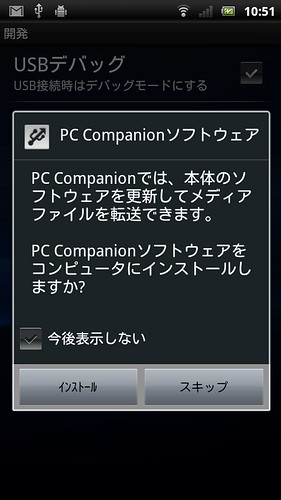
この方法で Sony Ericsson PC Companion をインストールできない場合は Sony Ericsson のサイトから直接パソコンにダウンロードしてインストールする事もできます。(ダウンロードリンクを表示している日本の Sony Ericsson のサイト)
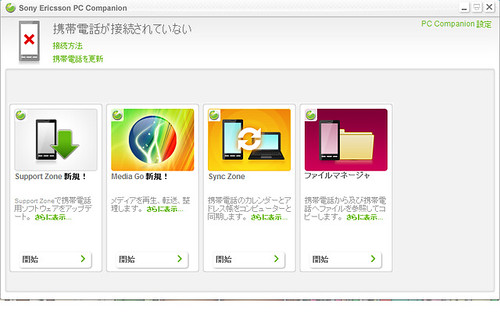
じゃ!マック(アップル)ユーザーだったらどうしたらいいのよ?っていうと・・・。USB接続することによって「PHONE CARD」としてマックのデスクトップに XPERIA acro のマイクロSDカードをマウントさせることができます。
設定画面から
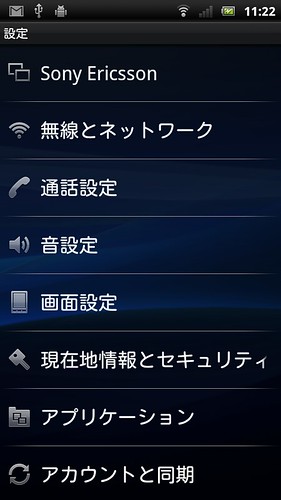
Sony Ericsson
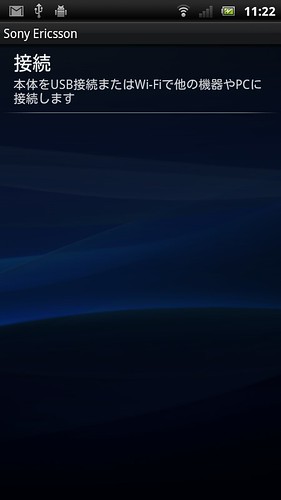
接続設定

USB接続モードでファイル転送モードを選択

XPERIA acro のステータスバーにUSB接続を示すアイコンが表示されます。表示通りにタップしながら進んでゆくと・・・、マックのデスクトップに「PHONE CARD」が現れているはず・・・。
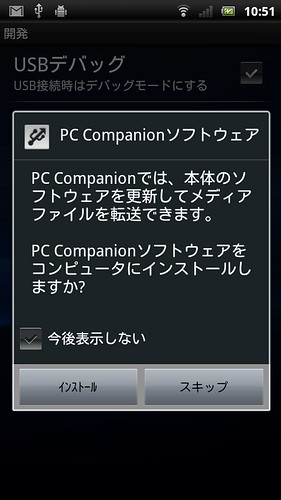
この方法で Sony Ericsson PC Companion をインストールできない場合は Sony Ericsson のサイトから直接パソコンにダウンロードしてインストールする事もできます。(ダウンロードリンクを表示している日本の Sony Ericsson のサイト)
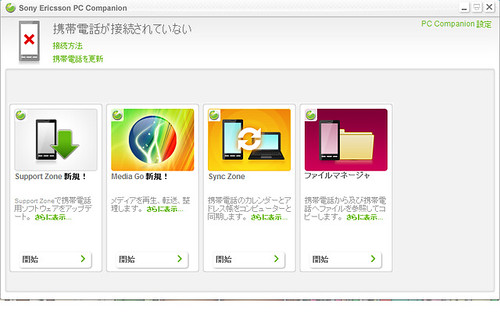
じゃ!マック(アップル)ユーザーだったらどうしたらいいのよ?っていうと・・・。USB接続することによって「PHONE CARD」としてマックのデスクトップに XPERIA acro のマイクロSDカードをマウントさせることができます。
設定画面から
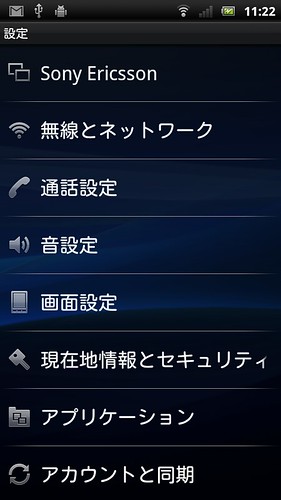
Sony Ericsson
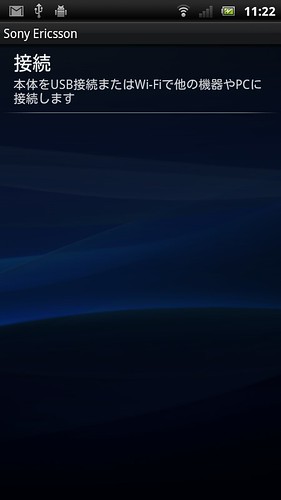
接続設定

USB接続モードでファイル転送モードを選択

XPERIA acro のステータスバーにUSB接続を示すアイコンが表示されます。表示通りにタップしながら進んでゆくと・・・、マックのデスクトップに「PHONE CARD」が現れているはず・・・。
2011年7月19日火曜日
テザリング ( Tethering ) って?
htc EVO WiMAX ISW11HTはテザリングに対応したauのスマートフォン。テザリングとはスマートフォンをあたかもネット接続可能な無線LANルーターとして使用する機能のことで、パソコンとスマートフォンをUSBでつないでネット接続を行うUSBテザリングという方法もある。
・・・、ただ残念ながら、XPERIA acroはテザリング ( Tethering )に対応しない。公式的には・・・。将来的にテザリング 出来るようにしてくれると有難いにこしたことはないのですが・・・。どうでしょうか?auさん?
ただテザリングを行うにはhtc EVO WiMAX ISW11HTなんかのWIMAX対応のauスマートフォンが快適でしょう!ビジネスユースでのスマートフォンはIPスマホがこれから広がってゆくのではないでしょうか?
二兎追うものは一兎も得ずというように、すべてを求めるとだめなのかな?ただアンドロイドマーケットに PdaNet っていうアプリがあるんだけど・・・、コレ使うと料金はいくらに?跳ね上がるのだろう?パソコン用のソフトはこちらに・・・。
XPERIA acroもテザリングできるおりこうさんのはずです。普通に!出来るようにしてっちゃ!
・・・、ただ残念ながら、XPERIA acroはテザリング ( Tethering )に対応しない。公式的には・・・。将来的にテザリング 出来るようにしてくれると有難いにこしたことはないのですが・・・。どうでしょうか?auさん?
ただテザリングを行うにはhtc EVO WiMAX ISW11HTなんかのWIMAX対応のauスマートフォンが快適でしょう!ビジネスユースでのスマートフォンはIPスマホがこれから広がってゆくのではないでしょうか?
二兎追うものは一兎も得ずというように、すべてを求めるとだめなのかな?ただアンドロイドマーケットに PdaNet っていうアプリがあるんだけど・・・、コレ使うと料金はいくらに?跳ね上がるのだろう?パソコン用のソフトはこちらに・・・。
XPERIA acroもテザリングできるおりこうさんのはずです。普通に!出来るようにしてっちゃ!
2011年7月14日木曜日
HDMIケーブル typeD HDMIマイクロとも言う・・・ が必要?になります!
XPERIA acro を HDMI ケーブル使ってプロジェクターなんかにつないで PDF ファイルを利用してプレゼンなんてお洒落じゃない?パソコン使うよりスマートだし・・・。だからスマートフォンじゃないの?
お洒落なんですが・・・、ケーブルが結構いいお値段!どうせパソコンでプレゼンファイルをつくるからパソコンでしちゃうでしょうけど・・・。憧れますね!映像と画像をふんだんに使ってのプレゼン。XPERIA acroでやってたら・・・、憧れられるかもよ!
そんなわけで今日はアンドロイドマーケットよりAdobe® Reader®をダウンロードしてインストールしました!
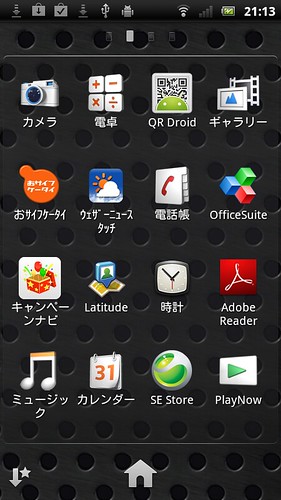
Adobe® Reader®のいいところはいっぱいあるけれど・・・、やはりテキスト検索ができるところかな!20.09MBもあるけど・・・、XPERIA acro IS11S取扱い説明書(詳細)をスイスイとはゆかなくても表示してくれます。ギャラクシーだったら・・・、もっと早いんだろななんて思いながらも、XPERIA acroが好きです!私・・・。
取説(PDF ファイル)をXPERIA acro で開いて、HDMI というテキストを検索している図。
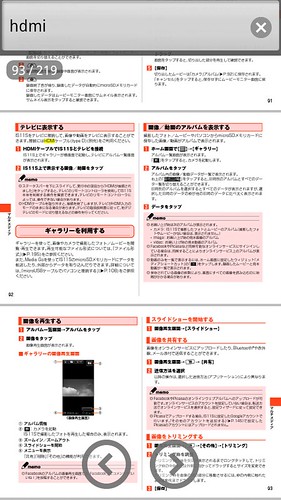
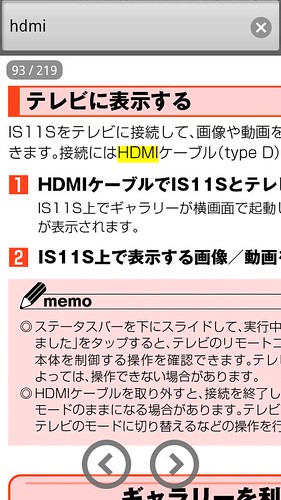
お洒落なんですが・・・、ケーブルが結構いいお値段!どうせパソコンでプレゼンファイルをつくるからパソコンでしちゃうでしょうけど・・・。憧れますね!映像と画像をふんだんに使ってのプレゼン。XPERIA acroでやってたら・・・、憧れられるかもよ!
そんなわけで今日はアンドロイドマーケットよりAdobe® Reader®をダウンロードしてインストールしました!
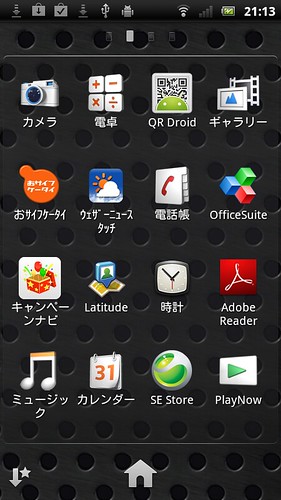
Adobe® Reader®のいいところはいっぱいあるけれど・・・、やはりテキスト検索ができるところかな!20.09MBもあるけど・・・、XPERIA acro IS11S取扱い説明書(詳細)をスイスイとはゆかなくても表示してくれます。ギャラクシーだったら・・・、もっと早いんだろななんて思いながらも、XPERIA acroが好きです!私・・・。
取説(PDF ファイル)をXPERIA acro で開いて、HDMI というテキストを検索している図。
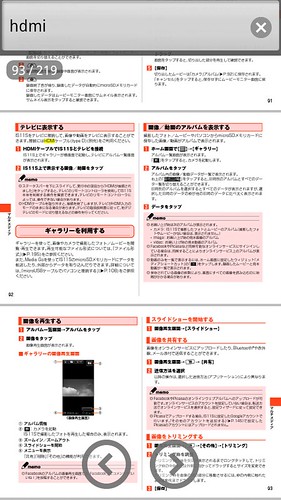
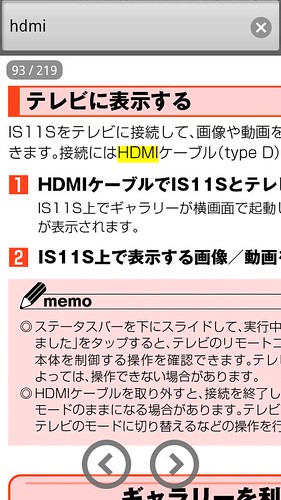
登録:
投稿 (Atom)

